Program do nagrywania obrazu na dysk: przegląd najlepszych aplikacji
Bardzo często użytkownicy napotykają problem z zapisywaniem obrazów na dysk. Z reguły dla niektórych budzi to wystarczająco poważne wątpliwości, zwłaszcza w przypadkach, kiedy system nie ma zainstalowanego pakietu oprogramowania odpowiedzialnego za ten proces, lub samo "OS" ma wersję poniżej "siódemki". W Windows XP i poniżej, zastrzeżony program do zapisu obrazu na dysku jest po prostu nieobecny. Rozważ kilka opcji, które pomogą w tym przypadku.
Dlaczego potrzebujemy zdjęć

Jeśli mówimy o obrazach, w większości przypadków są one przeznaczone do przechowywania danych o oryginalnym nośniku optycznym, dysku twardym lub działającej konfiguracji systemu, a także do emulacji napędy optyczne. Teraz przyjrzymy się procesowi nagrywania obrazu.
Podstawy zapisu obrazów na dysk
Na początek warto zauważyć, że nie należy mylić zwykłego przekazywania informacji w postaci pojedynczego pliku typu ISO (lub innego formatu) z nośnikami optycznymi. Każdy program do zapisu obrazu na dysk działa w nieco inny sposób: w procesie nagrywanie płyty informacja skompresowana w jednym pliku jest pobierana z obrazu (a sam plik nie jest kopiowany). Taki proces przypomina rozpakowanie archiwum, tylko wyodrębnione pliki i foldery nie są przechowywane na dysku twardym, ale na nośnikach optycznych, takich jak CD lub DVD.
Najlepsze programy
Teraz przyjrzyjmy się kilku aplikacjom, które pozwalają na zapisanie obrazu na dysk dowolnego formatu. Do najpopularniejszych aplikacji zaliczamy UltraISO (oprogramowanie do nagrywania obrazów dysków ISO), Daemon Tools, Alcohol 120% i dobrze znany pakiet oprogramowania NERO Burning ROM.
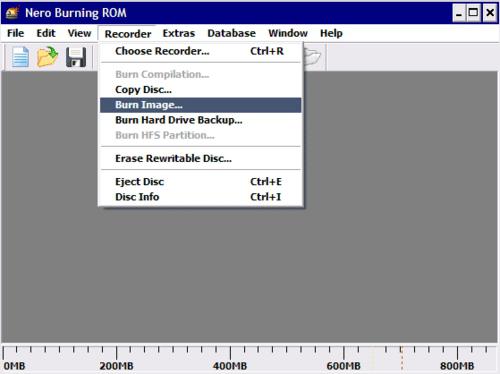
W przypadku aplikacji UltraISO, jak prawdopodobnie jest to zrozumiałe, format ISO jest "natywny". Ale to absolutnie nie oznacza, że nie może działać z innymi podobnymi. typy danych. Ogólnie rzecz biorąc, wszystkie aplikacje tego kierunku są zaprojektowane do postrzegania prawie wszystkich znanych formatów tworzonych w innych aplikacjach. Innymi słowy, nie ma różnicy, który program do zapisu obrazu na dysku lub do stworzenia samego obrazu do późniejszej pracy z nim był używany początkowo.
Na przykład, używając takich aplikacji, możesz czytać i pisać wiele formatów. Dla NERO jest to NRG, dla Daemon Tools jest to MDX (przestarzała kombinacja MDS + MDF). Dla Alkoholu 120% jest to MDS, nie wspominając o wielu innych popularnych formatach.
Każdy program do zapisu obrazu na dysk ma specjalne menu i polecenia, za pomocą których można aktywować początek procesu. Zgodnie z podstawową zasadą, w samej aplikacji należy otworzyć żądany plik obrazu (lub przeciągnąć go do głównego okna roboczego programu), a następnie kliknąć przycisk rozpoczęcia nagrywania. Nazwy przycisków mogą być różne, ale esencja nie zmienia się z tego.
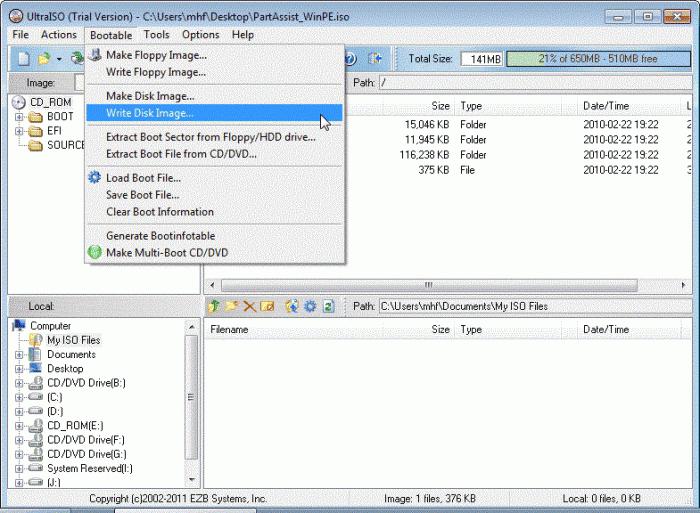
Możesz użyć alternatywnej metody podwójnego kliknięcia pliku obrazu w menedżerze plików, ponieważ każdy program do zapisu obrazu na dysk podczas instalacji w systemie ustawia skojarzenie z plikami tego typu. Jeśli zainstalowanych jest kilka aplikacji, możesz użyć menu kontekstowe za pomocą polecenia "Otwórz za pomocą ...", w którym wybrana jest żądana aplikacja. To wszystko. Uwaga: wskazane jest zaznaczenie linii "Sprawdź dane po rejestracji" przed rozpoczęciem procesu (tzw. Weryfikacja). W takim przypadku możesz być przekonany, że nagrany dysk zostanie odczytany bez problemów.
Narzędzia Windows 7
Najwyraźniej, tworząc "siódemkę" programiści zdali sobie sprawę, że program do zapisu obrazu na dysku dla Windows 7 powinien być obecny bez żadnych problemów. W takim przypadku nie ma potrzeby instalowania aplikacji innych firm opisanych powyżej.
Aby rozpocząć proces, wystarczy dwukrotnie kliknąć plik obrazu w tym samym "Explorerze", po czym zostanie uruchomiona "natywna" aplikacja o nazwie "Windows Image Recorder".
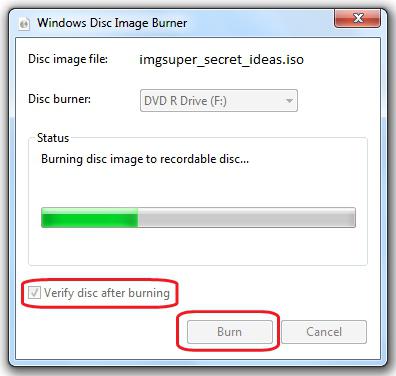
Kolejne czynności absolutnie nie różnią się od standardowych. Ponownie, pożądane jest ustawienie weryfikacji danych na końcu zapisu. Taki program do zapisu obrazu na dysk jest dość łatwy w użyciu i nie wymaga specjalnej wiedzy, która może być wymagana podczas pracy z bardziej złożonymi aplikacjami i pakietami oprogramowania wspomnianymi powyżej. Cóż, co wybrać jako główne narzędzie do pracy z obrazami, każdy decyduje o sobie. Najlepiej wypróbować kilka aplikacji, aby wyciągnąć odpowiednie wnioski dotyczące tego, który program jest najbardziej wygodny lub odpowiada potrzebom użytkownika (chociaż wszystkie możliwości i zasady działania są prawie identyczne).